Поверителността и сигурността не винаги са били отличителни черти, върху които са се фокусирали разработчиците на смартфони, докато изследванията не започнаха да показват колко данни отделни уебсайтове и цифрови услуги вземат от нас. Тогава разговорът около iPhone, социалните медии и общата дигитална поверителност стана много по-нюансиран и разработчиците решиха да инвестират сериозно, за да гарантират, че потребителите им са в безопасност по всяко време. Apple направи огромни подобрения в начина, по който се опитва да ни предпази от прекомерни злонамерени тракери и трети страни, които източват огромни количества данни. С най-новата си актуализация новите функции за сигурност на iOS 16 ни дават още повече контрол върху нашите данни и как оставаме защитени, докато използваме нашите устройства.
Свързано четене:
- Вашият Apple ID е заключен от съображения за сигурност
- Какво е новото в iOS 16.1 Beta 1
- Кои устройства на Apple са съвместими с iOS 16?
- Първи стъпки с функциите на iOS 16
6 най-добри нови функции за сигурност на iOS 16
Ето някои нови и актуализирани функции за сигурност на iOS 16, които може да сте пропуснали.
Защитете снимки и бележки с Face ID
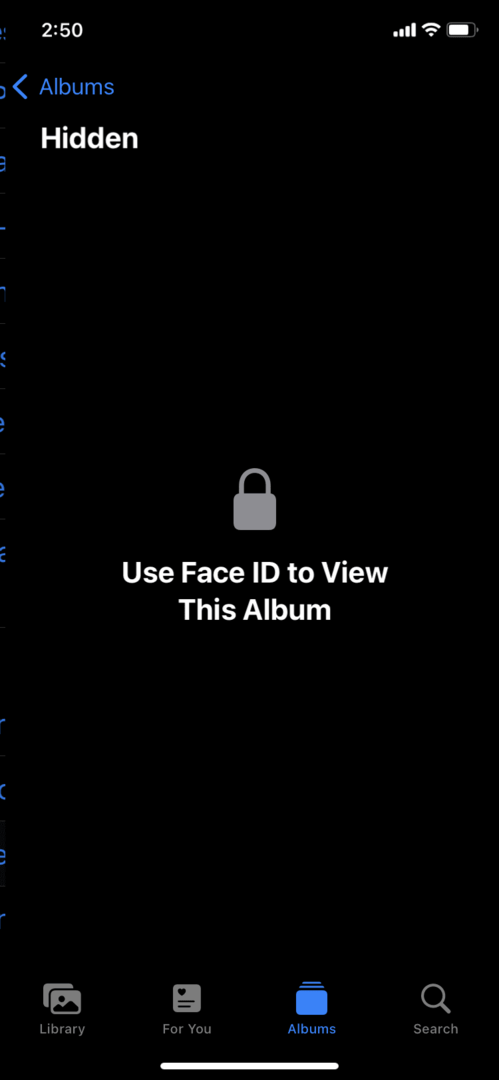
Едно от най-досадните неща на света е някой да вземе телефона ви и да започне да преглежда вашите снимки или други приложения. Възможно е да имате снимки, които съдържат поверителна информация, или може просто да искате да защитите определени снимки и бележки, така че да не бъдат виждани. Тези защити могат да се прилагат и ако по някаква причина трета страна получи достъп до вашето iOS устройство. Имахте възможност да „скривате“ снимки в отделна папка със скрити снимки от векове, но тя не беше наистина защитена до новата актуализация на iOS 16, където ви трябва Face ID, за да я отворите. За да активирате защитата на Face ID за снимки и бележки, следвайте стъпките по-долу.
За снимки:
- Отвори Настройки приложение на вашето iOS устройство.
- Навигирайте до Снимки.
- Включи Използвайте Face ID като го превключвате.
- Сега отидете на Снимки ап.
- Превъртете надолу, докато видите Скрити и наскоро изтрити папки. До тях трябва да има ключалка. За достъп до тях ще ви трябва Face ID.
- За да скриете снимки, изберете снимката и докоснете иконата с три точки горе вдясно. Натисни Крия.
За бележки:
- Отвори Настройки приложение на вашето iOS устройство.
- Навигирайте до Бележки.
- Натисни Парола.
- Изберете акаунта за бележки, който искате да използвате: iCloud бележки или локално съхранени.
- Активирайте Face ID, като го превключите.
Разрешения за клипборда
Apple внедри функцията за потребителски разрешения от доста време. Функцията изисква да разрешите на трети страни достъп до определени функции, като вашия микрофон, камера или местоположение. Сега една от функциите за сигурност на iOS 16 включва вашата информация за копиране и поставяне в клипборда като чувствителна информация, която изисква вашето разрешение за достъп от трети страни.
Проверка на безопасността

Новата функция за проверка на безопасността е чудесен начин да прегледате всички необходими аспекти на сигурността на вашето iOS устройство. Когато отидете на екрана за проверка на безопасността, Apple преминава през определени аспекти на вашия телефон, така че вие може да преглежда кои приложения каква информация проследяват, да променя необходимите пароли и др промени. За достъп до този преглед изпълнете следните стъпки:
- Отвори Настройки приложение на вашето iOS устройство.
- Превъртете, докато видите Поверителност и сигурност.
- Превъртете надолу до Проверка на безопасността.
- Ще видите Аварийно нулиране и Управление на споделянето и достъпа. Аварийното нулиране е запазено, когато искате незабавно да изчистите всички разрешения и да прегледате сигурността на целия си акаунт. Управление на споделянето и достъпа е по-небрежен начин да прегледате каква информация е достъпна от кого и да промените паролите си.
Режим на заключване
Режимът на заключване е отговорът на Apple на изключително уязвимите хора, които трябва да се защитят напълно от кибератаки. Трябва да повторим: Режимът на заключване не е за всеки. Тази функция трябва да бъде запазена за активисти, журналисти или други уязвими лица, които могат да бъдат мишена на кибератаки. Като активирате тази функция, вие сериозно ограничавате функционалността на вашето iOS устройство в полза на сигурността. Няма да имате достъп до известни ненадеждни уебсайтове, прикачените файлове в iMessage, повикванията на Facetime са блокирани и цял куп разрешения и конфигурации се нулират и заключват. По същество вие използвате „записващ“ телефон с фабрично нулиране, когато сте в режим на заключване.
Реакция на сигурността
В предишни итерации на iOS ще трябва да актуализирате напълно устройството си, за да се възползвате от всякакви актуализации или корекции за сигурност. Но iOS 16 улеснява да се наслаждавате на напълно защитен смартфон, без да се налага да преминавате през потенциално трудна пълна софтуерна актуализация. Можете лесно да превключвате Инсталиране на отговорите за защита и системните файлове, като следвате тези стъпки:
- Отвори Настройки приложение на вашето iOS устройство.
- Навигирайте до Общ раздел.
- Натисни Актуализация на софтуера.
- Натисни Автоматични актуализации.
- Превключване Отговори на сигурността и системни файлове.
Ключове за достъп
Ключовете за достъп са следващата стъпка в еволюцията на поверителността в интернет. Толкова дълго време сме използвали система от генерирани от потребителите пароли за уебсайтове, които не са криптирани достатъчно добре, и всяко изтичане на данни означава, че хакерите имат незабавен достъп до информацията за вашия акаунт. Въпреки че актуализацията на паролите не беше включена в първата версия на iOS, Apple твърдят, че ще бъде функционална по-късно през 2022 г. По принцип сървърът на уебсайта има един ключ, а вие имате един, който се съхранява на устройството. След това iOS използва биометрични данни, за да разреши достъпа ви до уебсайт. Само когато двата ключа съвпадат, можете да получите достъп до уебсайта, което означава, че никакви течове от страна на уебсайта няма да ви засегнат, тъй като имате свой собствен частен ключ, до който хакерите също ще имат нужда от достъп.
Звучи супер сложно, с iCloud интеграция, двуфакторно удостоверяване, криптиране с парола и много други, но по същество работи точно като Face ID. Ние гарантираме, че процесът ще бъде супер прост за всички потребители. Всеки път, когато функциите за сигурност от висок клас станат лесно достъпни, това е чисто положително за цифровите потребители. Apple си партнира с големи компании като Google и Microsoft, за да гарантира, че функциите за достъп работят и в услуги, които не са на Apple.